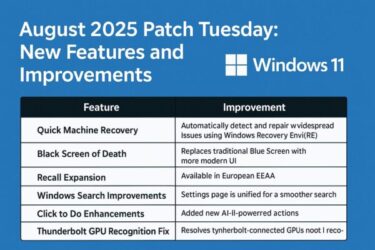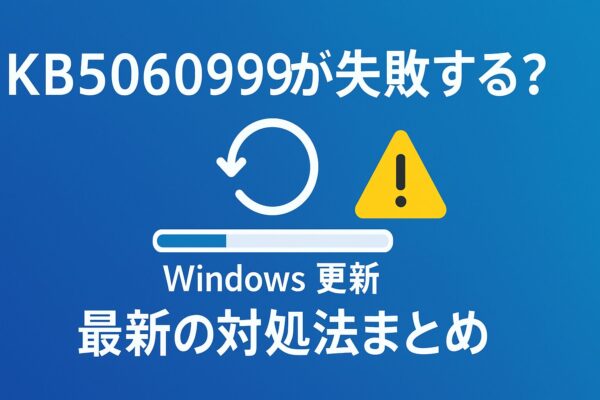
Windows 11の更新プログラム「KB5060999」を適用しようとした際に、エラーが発生するユーザーが続出しています。2025年6月に配信された累積更新ですが、現在も依然として「インストールに失敗する」「ブラック画面で止まる」「スキャンが進まない」など、深刻なトラブルが継続中です。
この記事では、初心者でもできる基本的な対処から、Windowsに詳しい人向けの裏技や最終手段までを体系的に解説します。
KB5060999とは?
KB5060999は、Windows 11(22H2/23H2)向けに2025年6月11日から配信された累積的更新プログラムです。Copilotの安定化、タスクバー/システムトレイ修正、RDP改善などを含みます。
一方で、環境によっては以下の現象が続いています。
- インストールが途中で失敗する(進捗0%/100%近辺で停止など)
- 再起動後のブラック画面/ループ
- エラーコード 0x800f0922, 0x80070002 など
- 一部でフォントのにじみ(日本語・中国語)が再起動まで残る
これらは 旧型ノートPC/自作PC(独自ドライバー)、またはサービス設定変更済みのPCで発生しやすい印象です。
原因と特徴的な傾向
これらのエラーの多くは、一時ファイルの不整合やサービスの停止、過去の更新が未解決だと影響する場合もあるようです。
特に次のような要因がよく見られます。
- App Readiness サービスが無効または停止
- $WinREAgent フォルダーの壊れ/取り残し
- 過去の .NET 更新失敗(例:KB5049xxx)が未解消
- 構成更新(KB5062324)未適用によりスキャンが停滞
- ストレージ空き不足、サードパーティ製常駐の干渉 ほか
段階別・おすすめの対処法
| ステップ | 対処内容 |
|---|---|
| ① | Windows Updateのトラブルシューティングを実行 |
| ② | App Readinessサービスを「自動」かつ「起動」状態に |
| ③ | sfc /scannow および DISMコマンドでシステム修復 |
| ④ | $WinREAgentフォルダを別ドライブに移動 |
| ⑤ | KB5060999をカタログから手動インストール |
| ⑥ | KB5062324の構成更新を受け取る |
| ⑦ | 最終手段:インプレースアップグレード |
この表は、エラーの発生頻度や効果の高さに基づいて、対処法を段階的にまとめたものです。上から順に試していくことで、なるべく簡単な方法から確実な対処へと進められるように構成しています。
特に、ステップ②の「App Readiness」やステップ③の「システム修復コマンド」は、失敗原因の根本に関わることが多く、成功率が高い重要ポイントです。また、ステップ⑤や⑥はMicrosoft非公開の裏技ではありませんが、多くのユーザーが見落としがちで、試すことで大きく状況が改善するケースが目立ちます。
更新エラーはPC環境によって原因が異なるため、1つの方法ですぐ直らない場合でも、あきらめずに順番にすべての手段を実施してみてください。予期せぬ要因が潜んでいることも多く、後半の手法で突然解決するケースも珍しくありません。
それでも進まない…「スキャンで止まる」場合は?
スキャンが延々と止まってしまう場合、「KB5062324」が未適用の可能性があります。以下の手順を試してみてください。
- 設定 → Windows Update
- 「最新の更新プログラムをできるだけ早く入手する」をONに
- 再起動 → 更新のチェック → KB5062324適用
この構成更新を経由することで、スキャンとインストールの不具合が改善するケースが報告されています。
最終手段:インプレースアップグレード
どうしても解決しない場合は、ISOファイルを使ってWindows 11を「上書き再インストール」する方法があります(データ・アプリは保持可能)。
また、外付けのプリンターや古いUSB機器が干渉する場合もあるため、一時的に取り外してからアップデートを試すのも有効です。
インプレースアップグレードの詳しい記事はこちら▶︎【公式裏ワザ】再インストール不要の“インプレースアップグレード”という選択
更新エラーを未然に防ぐためにできること
KB5060999のような大規模更新でエラーを防ぐには、事前準備と日頃のメンテナンスが非常に重要です。以下のようなポイントを意識するだけでも、失敗のリスクを減らせます。
- ストレージの空き容量を十分に確保(10GB以上が理想)
- 外付けストレージ・USB機器は一時的に外す
- バックグラウンドアプリを減らす(クリーンブート)
- セキュリティソフトがアップデートをブロックしないか確認
特に、空き容量不足は多くの更新エラーの原因になります。SSD容量が少ないノートPCでは、ディスククリーンアップツールを使って不要なファイルを削除しておくと安心です。
「App Readiness」以外にも確認すべきサービスは?
多くの人が見落としがちなのが、「Windows Update」に関連する他のサービスの状態です。以下のサービスが「無効」や「停止中」だと、更新に失敗することがあります。
- Windows Update:自動(遅延開始)
- Background Intelligent Transfer Service(BITS):手動または自動
- Cryptographic Services:自動
- TrustedInstaller(Windows Modules Installer):手動
サービスの状態を確認するには、「services.msc」と入力してサービス一覧を開き、各サービスの「スタートアップの種類」と「状態」をチェックしてください。変更が必要な場合は、右クリックで「プロパティ」を開き、設定を「自動」や「手動」に変更して「適用」します。
それでも直らない時は「ログ確認」もあり
エラーの詳細原因が不明なまま失敗を繰り返す場合、更新ログを確認することで突破口が見えることもあります。以下のコマンドで、更新に関する詳細ログを表示できます。
PowerShellでこのコマンドを実行すると、「WindowsUpdate.log」というファイルが生成されます。中身は英語で少し難しいですが、「Fail」「Error」「0x800~」といったキーワードを探すことで、何が原因かを特定できる可能性があります。
詳しい人に相談する際や、サポートへ連絡する際にも役立つので、最後の手段として覚えておいて損はありません。
🔧 更新エラー対策に役立つおすすめアイテム
[スポンサーリンク]
※上記リンクはアフィリエイトを含みます。
まとめ:KB5060999の不具合を乗り越えるには
KB5060999の更新エラーはシステムの不整合や過去更新との衝突が原因であることが多く、放置はセキュリティリスクにつながります。
紹介した手順を段階的に試しつつ、必ずバックアップを取ることを忘れないでください。改善しない場合は、公式の修正を待つ・サポートに相談するという選択肢も安全です。
- まずはトラブルシューティングとサービス確認
- 退避や手動インストールで環境をリセット
- KB5062324の適用でスキャン障害を修復
- 最終的にはインプレースアップグレードも検討
焦らず段階的に対処し、アップデートを無事に完了させましょう。
【あなたのおすすめな関連記事】